「MyEPSON」ヘルプ
引越し等で「住所」や「電話番号」等が変わった場合の「お客様情報」変更方法
「MyEPSON」にご登録の、「住所」や「電話番号」等の「お客様情報」を 変更する方法について説明します。
- (注)「MyEPSON」では、お客様の大切な個人情報をお守りするという、プライバシーポリシーの観点から、「お客様情報」に限らず登録内容の変更は、お客様ご自身に行っていただくよう、お勧めしています。
Eメールアドレスの変更方法は、こちらをご参照ください。
「MyEPSON」にご登録の情報は、随時、お客様ご自身の手で変更することができます。
「住所」や「電話番号」、「エプソングループからの情報送信可否」等の「お客様情報」は、「お客様情報の追加・変更」の画面で 変更できます。
操作手順
- 1「MyEPSON」へログインして、『ご登録情報の確認・変更』をクリックします。
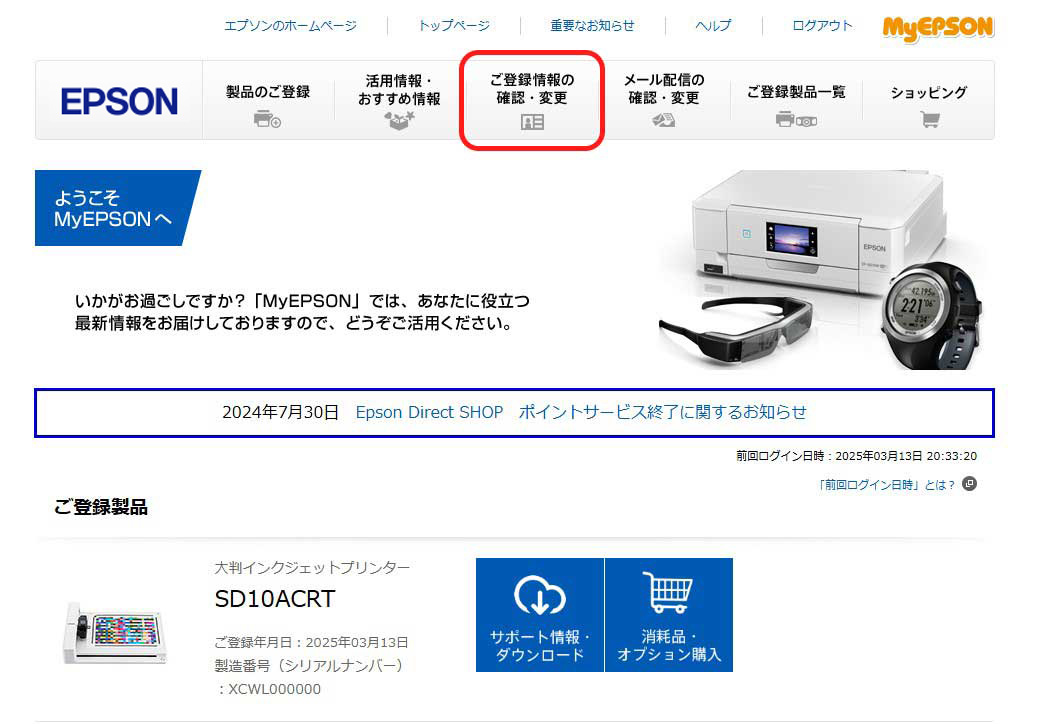
以下は、ご利用の環境ごとに参照をお願いいたします。
パソコンをご利用の場合
- 2「お客様情報の追加・変更」をクリックします。
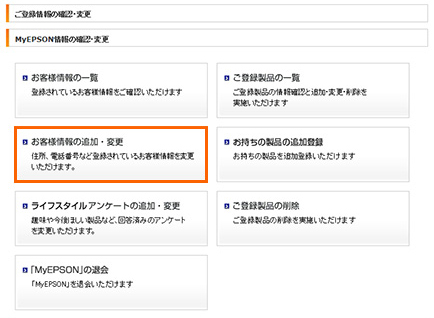
- 3「お客様情報の追加・変更」の画面が表示されます。
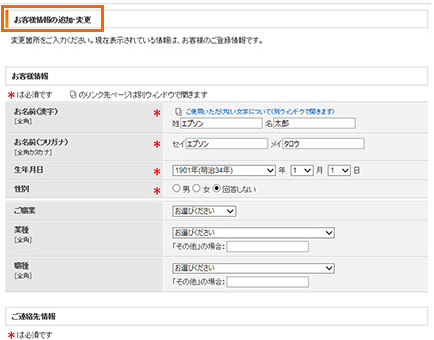
- 4「住所」を変更します。
- <必須> 都道府県
一覧から「都道府県」を選択
- <必須> 市郡、区町村まで
全角で入力
- <必須> 町域(字)まで
全角で入力
- <必須> 番地まで
全角で入力(数字、ハイフンも全角)
- マンション・アパートまで
全角で入力
入力例OK NG 都道府県 東京都 市郡、区町村まで 新宿区 新宿区新宿 町域(字)まで 新宿 新宿4-1-6 番地まで 4-1-6 新宿4-1-6 マンション・アパートまで 西新宿アパート405号 西新宿アパート405号 - (注)一般的に「機種依存文字」と呼ばれる文字と、「拡張漢字」はご使用いただけません。
「機種依存文字」と「拡張漢字」に関しては、こちらをご参照ください。
- 5「電話番号」を変更します。
入力例
OK NG 01 2345 6789 0123456789 01 2345 6789 - (注)数字は半角で入力します。
- (注)ハイフンは入力できません。
- 6「次ページへ進む」をクリックします。
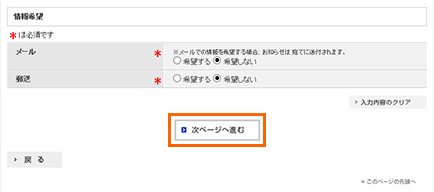
- 7ライフスタイルアンケートのページが表示されます。ご入力後、画面下部の「確認画面へ進む」をクリックします。
- (注)ライフスタイルアンケートは任意回答項目です。回答を希望しない場合には未回答にて、「確認画面へ進む」をクリックすることができます。
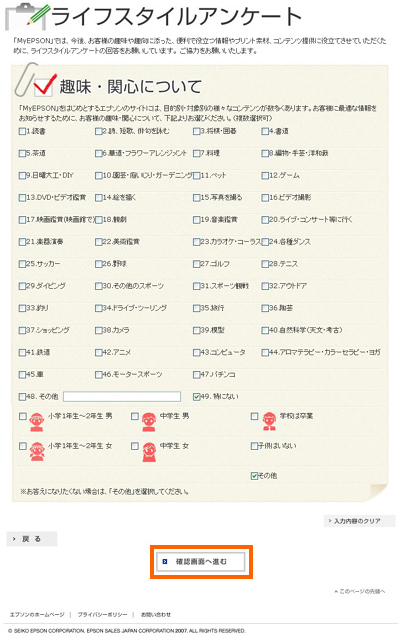
- 8「お客様情報の追加・変更の確認」画面が表示されます。
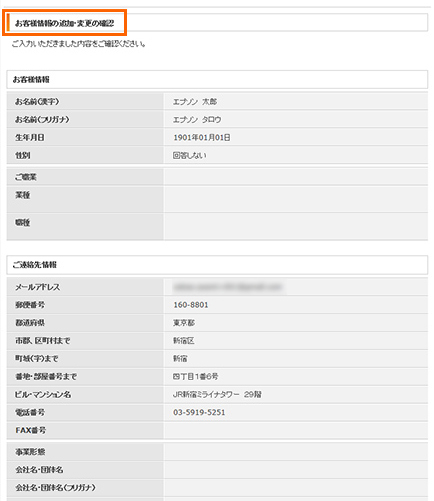
- 9「住所」「電話番号」が正しく変更されていることを確認します
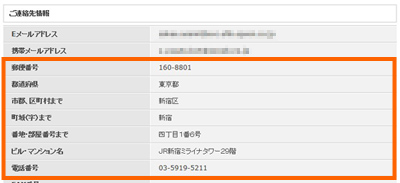
- (注)誤りがあったときは、「情報希望」項目の下にある「お客様情報」を修正する」をクリックすると、手順 3. の画面に戻ることができます。
- 10内容に問題がなければ、「この内容で登録する」をクリックします。
- 11「お客様情報の追加・変更の完了」の画面が表示されます。
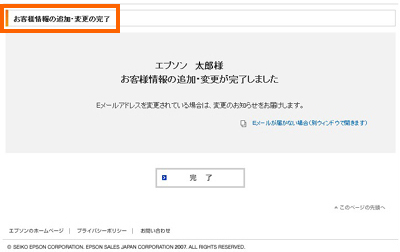
スマートフォンをご利用の場合
- 6「お客様情報の追加・変更」をクリックします。
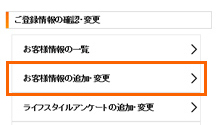
- 7「お客様情報の追加・変更」の画面が表示されます。
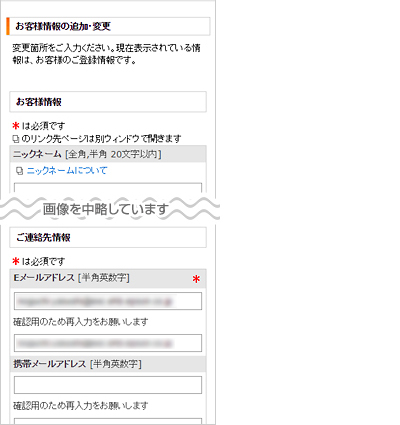
- 8「住所」を変更します。
- <必須> 都道府県
一覧から「都道府県」を選択
- <必須> 市郡、区町村まで
全角で入力
- <必須> 町域(字)まで
全角で入力
- <必須> 番地まで
全角で入力(数字、ハイフンも全角)
- マンション・アパートまで
全角で入力
入力例OK NG 都道府県 東京都 市郡、区町村まで 新宿区 新宿区新宿 町域(字)まで 新宿 新宿4-1-6 番地まで 4-1-6 新宿4-1-6 マンション・アパートまで 西新宿アパート405号 西新宿アパート405号 - (注)一般的に「機種依存文字」と呼ばれる文字と、「拡張漢字」はご使用いただけません。
「機種依存文字」と「拡張漢字」に関しては、こちらをご参照ください。
- 9「電話番号」を変更します。
入力例
OK NG 01 2345 6789 0123456789 01 2345 6789 - (注)数字は半角で入力します。
- (注)ハイフンは入力できません。
- 10「次ページへ進む」をクリックします。
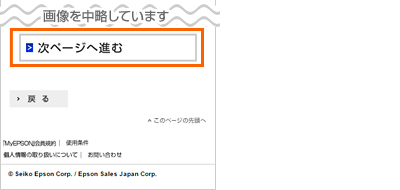
- 11ライフスタイルアンケートのページが表示されます。ご入力後、画面下部の「確認画面へ進む」をクリックします。
- (注)ライフスタイルアンケートは任意回答項目です。回答を希望しない場合には未回答にて、「確認画面へ進む」をクリックすることができます。
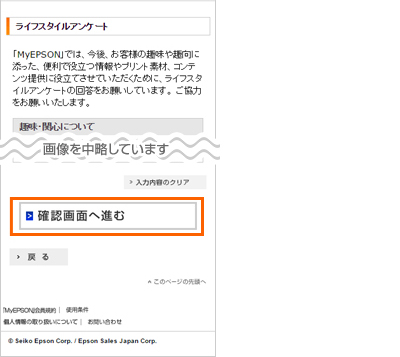
- 12「お客様情報の追加・変更の確認」画面が表示されます。
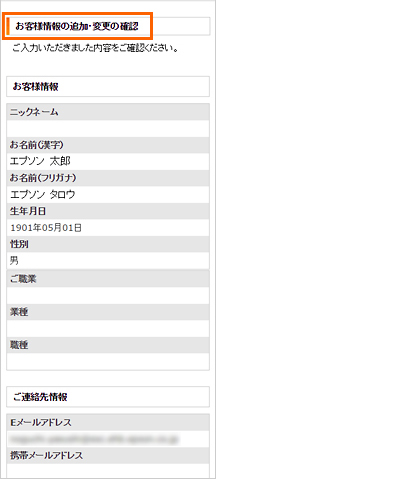
- 13「住所」「電話番号」が正しく変更されていることを確認します。
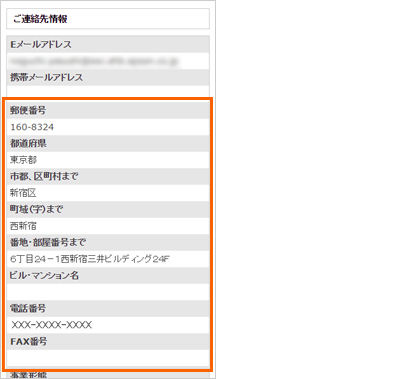
- (注)誤りがあったときは、「お客様情報」を修正する」をクリックすると、手順 7. の画面に戻ることができます。
- 14内容に問題がなければ、「この内容で登録する」をクリックします。
- 15「お客様情報の追加・変更の完了」の画面が表示されます。
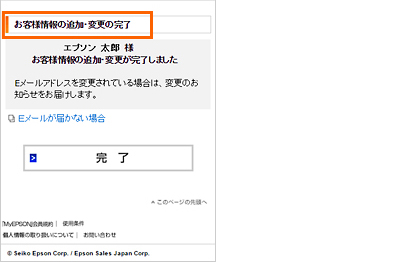
参考情報
「お客様情報の追加・変更」から変更できる「お客様情報」を、以下に記載します。
もしよろしければ「お客様情報の追加・変更」時に、任意回答項目についてもご入力ください。
基本回答項目
- ニックネーム → 未登録の方のみ入力可能です
- お名前(漢字)
- お名前(フリガナ)
- 生年月日
- 性別
- Eメールアドレス
- 携帯Eメールアドレス
- 郵便番号
- 都道府県
- 市郡、区町村まで
- 町域(字)まで
- 番地まで
- マンション・アパートまで
- 事業形態(注)
- 法人各名(注)
- 会社名・団体名(漢字)(注)
- 会社名・団体名(フリガナ)(注)
- 部署名(注)
- 電話番号
- エプソングループからの情報送信可否
- (注)ご連絡先を、お勤め先にする場合のみ入力します
任意回答項目
- 職業
- 業種
- 職種
- 趣味・関心について(注)
- 今後欲しい製品について(注)
- ご一緒にお住まいのご家族について(注)
- お子様について(注)
- (注)ライフスタイルアンケートページでの入力となります。